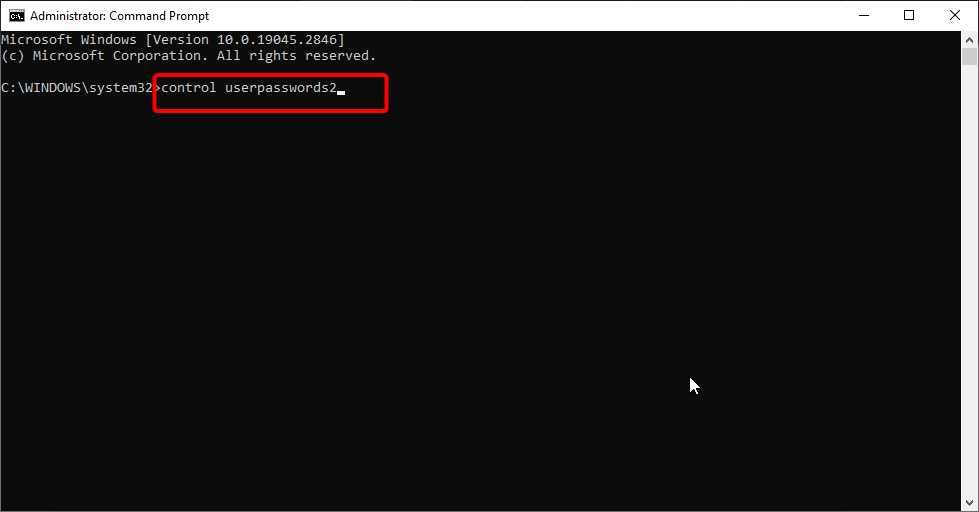Zaobiđite administratorsku lozinku pomoću instalacijskog diska sustava Windows 10
- Administratorska lozinka ključna je za obavljanje administrativnih zadataka na računalu.
- Administratorsku lozinku možete zaobići pomoću značajke Popravak pri pokretanju i Notepada.
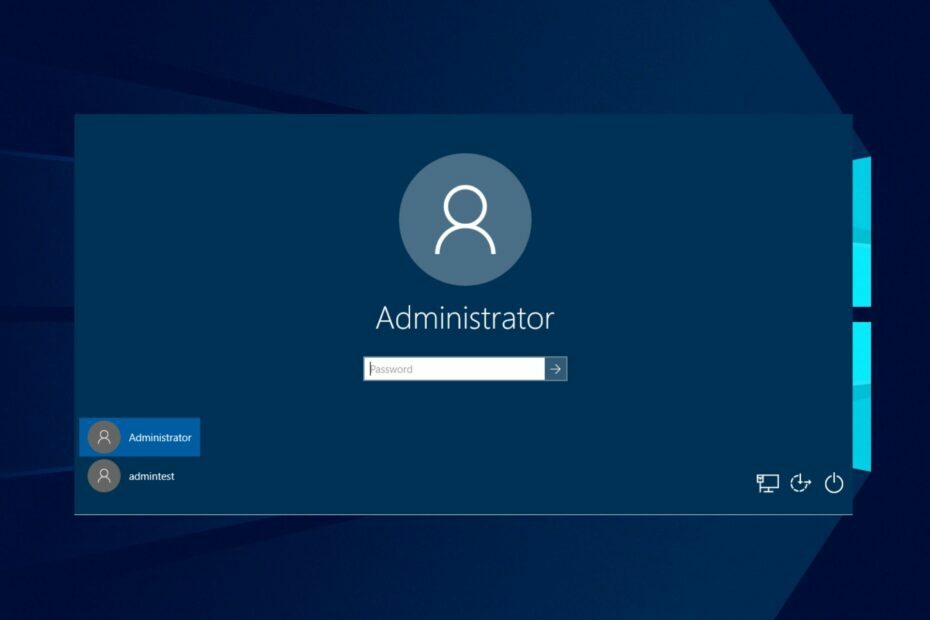
xINSTALIRAJTE KLIKOM NA PREUZMI DATOTEKU
- Preuzmite DriverFix (provjerena datoteka za preuzimanje).
- Klik Započni skeniranje pronaći sve problematične upravljačke programe.
- Klik Ažurirajte upravljačke programe kako biste dobili nove verzije i izbjegli kvarove sustava.
- DriverFix je preuzeo 0 čitatelja ovog mjeseca.
Korisnici su često prijavili probleme s pristupom administratorskom računu ili zaboravljanjem administratorske lozinke. To može spriječiti primarnog korisnika stroja u dodjeljivanju privilegija i drugih zadataka. Stoga će se u ovom članku raspravljati o tome kako zaobići administratorsku lozinku u sustavu Windows 10.
Isto tako, možete pogledati naš vodič o jednostavnim načinima postavite sebi administratora na Wndows 10.
Što je administratorska lozinka?
Administratorska lozinka, poznata i kao administratorska lozinka, je lozinka postavljena za administratorski račun na računalu ili sustavu. Administratorski račun obično ima povišene privilegije i kontrolu nad raznim postavkama, konfiguracijama i pravima pristupa unutar sustava.
Nadalje, korisnici mogu postaviti administratorsku lozinku tijekom početnog postavljanja operativnog sustava ili prilikom kreiranja administratorskog računa. Namijenjen je zaštiti administratorskog računa i osjetljivih resursa sustava od neovlaštenih korisnika.
Osim toga, trebate administratorsku lozinku za obavljanje administrativnih poslova, mijenjanje sustava i instaliranje softvera. Također, potreban vam je za upravljanje korisničkim računima na računalu ili sustavu.
Ključno je da lozinka administratora bude sigurna i poznata samo ovlaštenim osobama kako bi se održao integritet i sigurnost sustava.
Kako mogu zaobići administratorsku lozinku u sustavu Windows 10?
1. Zaobići s popravkom pri pokretanju i Notepadom
Preimenujte sistemske datoteke
- Uključite računalo ili ga ponovno pokrenite ako je već uključeno.
- Dok se računalo pokreće, pritisnite i držite Vlast gumb za prisilno gašenje.
- Ponovite prethodne korake još dva puta. Pri trećem pokušaju pokretanja pustite računalo da se normalno pokrene bez pritiskanja gumba za napajanje.
- Windows će otkriti da prethodni pokušaji pokretanja nisu uspjeli i automatski pokrenuti Izbornik za popravak pri pokretanju.
- Na Popravak pri pokretanju prozor, kliknite na Rješavanje problema tab.
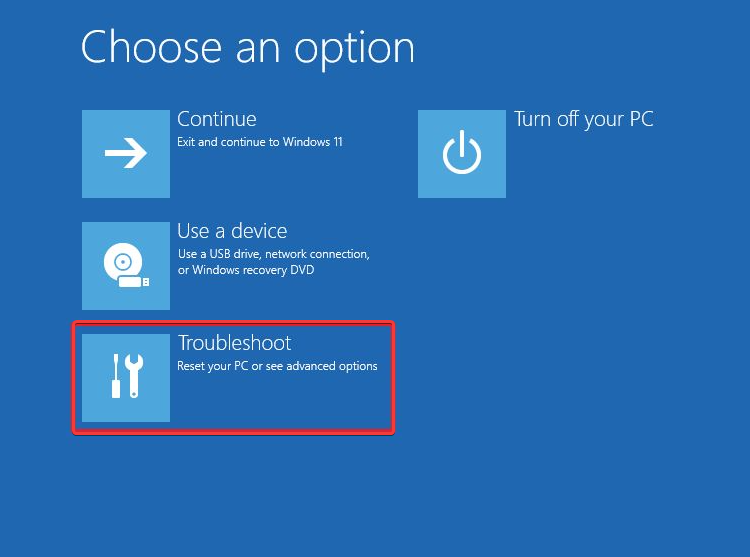
- Klikni na Napredne opcije karticu i odaberite Naredbeni redak.

- Upišite sljedeće u naredbenu traku i pritisnite Unesi:
Bilježnica
- Kada se Notepad otvori, kliknite na Datoteka na gornjoj traci odaberite Otvoren s padajućeg izbornika, a zatim kliknite na Ovaj PC.

- Otvori svoju lokalni pogon, Izaberi Windows, onda Sustav32. Provjerite je li postavka pretraživanja postavljena na Sve datoteke.

- Naći sethc datoteku, desnom tipkom miša kliknite na nju i preimenujte je sethc-stari.

- Naći cmd datoteku, desnom tipkom miša kliknite na nju i preimenujte je u sethc.

- Zatvori Popravak pri pokretanju i normalno ponovno pokrenite računalo.
Pokrenite naredbeni redak sa zaslona za prijavu
- Kada se pojavi ekran za prijavu, kliknite na Jednostavnost pristupa gumb na lijevoj strani Vlast gumb, a zatim uključite Ljepljivi ključevi opcija.

- pritisni Shift pritisnite pet puta brzo za otvaranje Naredbeni redak s ovlastima administratora.
- Pokrenite sljedeće naredbe da novom administratoru date lozinku, a zatim potvrdite lozinku:
net user administrator /aktivan: danet user administrator \*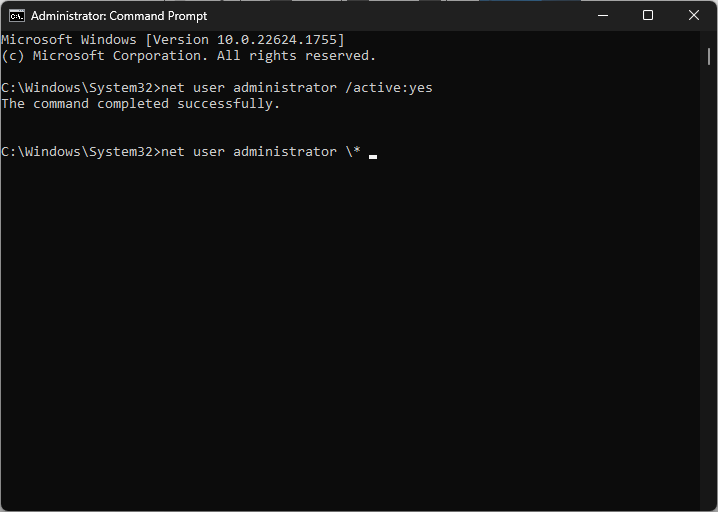
- Zatvori Naredbeni redak.
- Prijavite se na skriveni administratorski račun.
Gore navedeni koraci su komplicirani, ali dobro funkcioniraju ako želite pristupiti računalu bez administratorske lozinke.
2. Zaobiđite pomoću instalacijskog diska sustava Windows 10
Preimenujte sistemske datoteke iz naredbenog retka
- Umetnite Windows 10 instalacijski disk ili spojite a USB flash pogon za podizanje sustava koji sadrži instalacijske datoteke sustava Windows 10.
- Pokrenite računalo i pokrenite računalo s pogona.
- Odaberite Jezik i tipkovnicu ako se to od vas zatraži, zatim kliknite Sljedeći.

- Kliknite na Popravite svoje računalo u donjem lijevom kutu ekrana.

- Kliknite na Rješavanje problema, odaberite Napredne opcije karticu i odaberite Naredbeni redak.

- Unesite sljedeće naredbe:
kopiraj d:\windows\system32\sethc.exe d:\kopiraj /y d:\windows\system32\cmd.exe d:\windows\system32\sethc.exe
- Izađite iz Naredbeni redak.
- Ponovno pokrenite računalo i uklonite instalacijski disk.
Pokrenite naredbeni redak sa zaslona za prijavu
- pritisni Shift pritisnite pet puta brzo za otvaranje Naredbeni redak s ovlastima administratora.
- Pokrenite sljedeće naredbe:
net korisnik {user_name} /addnet administratori lokalne grupe {user_name} /add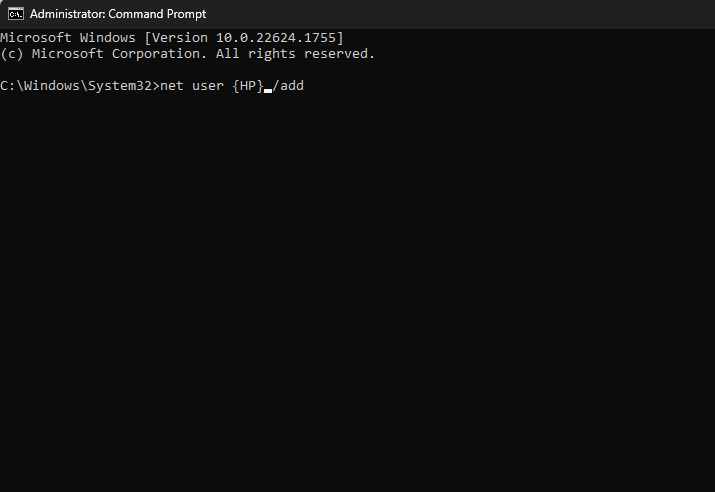
- Gore navedene naredbe služe za stvaranje novog korisničkog imena i lozinke.
- Ponovno pokrenite računalo i upotrijebite podatke novog računa za prijavu.
Provjerite naš vodič za detaljne korake za stvaranje USB instalacijskog pogona za podizanje sustava za Windows 10/11.
- Kako lajkati komentar u Microsoft Wordu
- Kako onemogućiti SMB potpisivanje prema zadanim postavkama u sustavu Windows 11
- Kako u potpunosti deinstalirati Spotify na Windows 11
Zaključno, možda će vas zanimati naš detaljni vodič o načinima za popravak administratorski račun onemogućen greška na Windows 10.
Također, imamo članak o tome kako popraviti administratora koji ima primijenio pravilo koje sprječava instalaciju greške na vašem računalu.
Jeste li pronašli drugačije rješenje? Ako je tako, podijelite to s nama u odjeljku za komentare u nastavku.
Još uvijek imate problema? Popravite ih ovim alatom:
SPONZORIRANO
Neki problemi vezani uz upravljačke programe mogu se brže riješiti korištenjem namjenskog alata. Ako i dalje imate problema s upravljačkim programima, samo preuzmite DriverFix i pokrenite ga u nekoliko klikova. Nakon toga, pustite ga da preuzme i ispravi sve vaše pogreške u tren oka!